BricsCAD (Windows) Classic、Pro、Platinumと、BricsCAD (Linux) Classic、Pro、Platinumで動作します。
ダイアログボックスより、外部参照図面を付属します。 (XAttachは、"external attach"の略)
コマンドへのアクセス
コマンド入力 : xattach
エイリアス : xa
メニューバー : 入力 | DWG参照
ツールバー: インサート | ![]()
: xattach
ダイアログボックスを表示します:
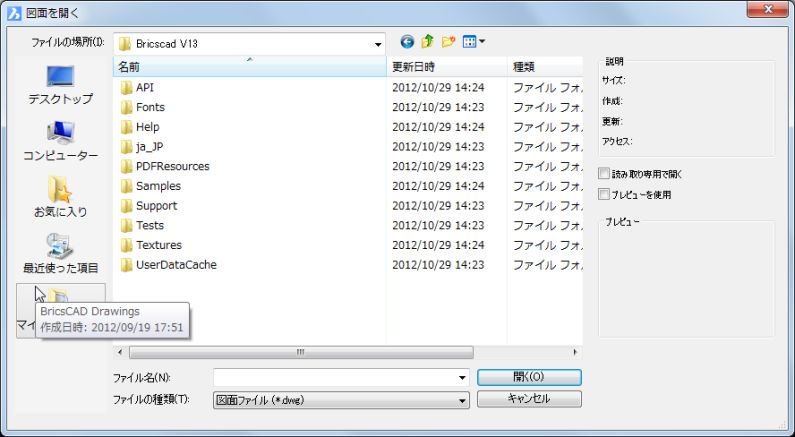
DWG ファイルを選択して、開くボタンをクリックします。
BricsCADはダイアログボックスを表示します:
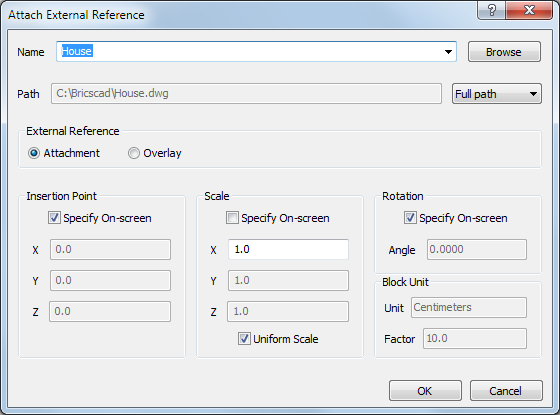
オプションを選択して、OK(O)をクリックします。
「図面で指定」を選択すると、コマンドバーで挿入点、尺度、または回転角度が表示されます。
このコマンドは、-XRefコマンドのアタッチオプションを使用するショートカットです。
コマンドオプション
|
オプション |
説明 |
|
アタッチする図面ファイルの名前を指定します。 一つ以上のDWGファイルが図面にアタッチされたら、名前はドロップリストでリストされます:
他の名前を選ぶと、外部参照の属性を修正することができます。 |
|
|
参照 |
「参照ファイルを選択」ダイアログボックスを表示します。 DWG ファイルを選択して、開くボタンをクリックします。 他のファイルを選択するのは、このダイアログボックスを出ずに追加図面をアタッチすることができます。 |
|
|
|
|
BricsCADが記憶するパスを報告します。 このフィールドを編集できません; 代わりに、ブラウズボタンを使用し、ファイルのパスを変更します。 |
|
|
フルパス |
ドロップリストをクリックして、異なるパスの種類を選択します。
c:\cad\dwg\filename.dwg
..\filename.dwg 図面が少なくとも一度保存されるまで、このオプションは機能しません。 (..\一つフォルダの以上と意味です。)
filename.dwg |
|
|
|
|
外部参照がどのようにアタッチするかことであると指定します:
|
|
|
|
|
|
外部参照挿入の左下角の位置を指定します。 |
|
|
画面で指示 |
挿入点がいつ指定されるかを決定します:
ブロックの挿入ポイント - 点を取る、もしくはX、Y、Z座標を取ります。
|
|
X Y Z |
外部参照の挿入点をx,y,z座標で指定します。 0、0、0 に外部参照を挿入します。 |
|
|
|
|
外部参照のサイズを指定します。 |
|
|
画面で指示 |
尺度の値をいつ指定するかを決定します:
Corner/XYZ/Xスケール尺度 - オプションを入力、2点を取る、もしくはデフォルト値のためEnterを押します。 Yスケール尺度: < Xスケールと等しい> - オプションや値を入力、もしくはデフォルト値のため、Enterを押します。
|
|
X Y Z |
x、y、z方向に外部参照の尺度を指定します。 外部参照をその最初のサイズに保つために、1,1,1を使います。 |
|
均一尺度 |
Y尺度、Z尺度の値を、Xの尺度と等しくします。 |
|
|
|
|
外部参照の回転角度を指定します。 |
|
|
画面で指示 |
回転角度がいつ指定されるかについて決定します:
ブロックの回転角度 - 値を入力、2点を取る、もしくはデフォルト値のためEnterを押します。
|
|
角度 |
挿入点について回転角度を指定します。 正の値は、外部参照を反時計回りに回転します。 外部参照の向きを、そのままお角度で保つためには、"0"を使います。 |
|
|
手順
関連コマンド
XRef - 図面エクスプローラより、図面内に外部参照図形を付属したり、コントロールします。
-XRef - コマンドバーより、図面内に外部参照図形を付属したり、コントロールします。
XClip - 図面外部参照をクリップします。
insert - 現在の図面にブロックを挿入します。
| Copyright © Menhirs NV - All rights reserved. |